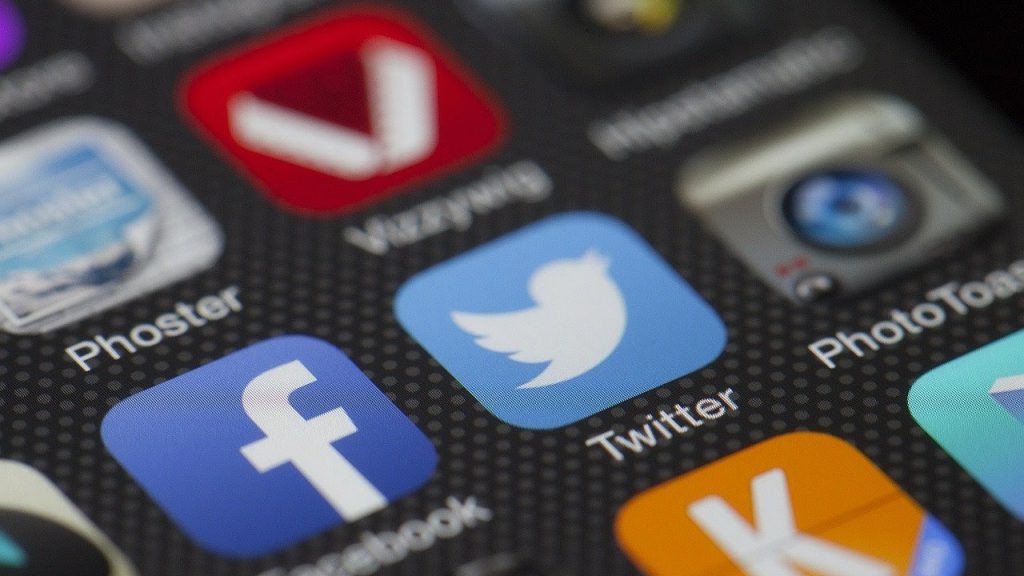SNSが普及している近年では、Twitterで企業によるプロモーションが活発に行われています。情報を多く伝えられることから動画の投稿も盛んですが、Twitterに投稿できる動画にはサイズ制限があることを知らない方もいるのではないでしょうか。Twitter動画で効果的にプロモーションを行うには、投稿可能な動画のサイズを把握することも重要です。
そこでこの記事では、Twitterに投稿可能な動画サイズについてご紹介します。サイズ以外の投稿動画の条件や、プロモーション動画との違いも分かるようになるでしょう。
TwitterなどのSNSの基礎知識とマーケティング活用について詳しく知りたい方は、こちらの資料をご参考ください。
目次
Twitterに投稿可能な動画サイズは?
動画をTwitterに投稿するときは、ファイルのサイズ上限に気を配る必要があります。サイズ上限をオーバーしている動画は投稿できないため、再エンコードしなければいけません。無駄を省いてスムーズにプロモーションを行うためにも、投稿可能な動画サイズを把握しておきましょう。
一般的なユーザー投稿動画
一般的なユーザーが投稿する動画のサイズは最大512MBと決まっています。Twitterはスマートフォンやタブレット端末を媒体にするアプリ版と、主にPCで使用するブラウザ版がありますが、動画のサイズ上限に変わりはありません。
ブラウザ版はWebブラウザ上で使用する形式で、インターネットブラウザのアドレス欄に以下のアドレスを入力するとアクセスできます。
(参考:『Twitter』)
アプリ版に不具合が発生したときもブラウザ版は正常に使用できることもあるので、使い分けを意識することも大事です。
プロモーション動画
Twitterには一般ユーザーが投稿する動画とは別に、企業が広告として掲載するプロモーション動画があります。プロモーション動画のサイズ上限は一般的なユーザーが投稿する動画とは別に設定されており、最大1GBまで投稿可能です。
Twitterのプロモーション動画はタイムライン上に表示され、画面内に入ると自動で再生が始まる特徴があります。掲載するには費用が発生しますが、ユーザーを詳細にターゲッティングでき、リツイートによる拡散が見込めるのが強みです。
サイズ以外も注意!投稿動画の条件
Twitterの投稿動画は、動画ファイルのサイズ上限さえ満たしていれば良いわけではありません。サイズ以外にもさまざまな条件を守る必要があるので、あらかじめ投稿する動画の条件を確認しておきましょう。ここでは、投稿動画のサイズ以外の条件を解説します。
ファイル形式
動画データの内容は映像ファイルと音声ファイルです。これらを格納する形式によってファイルの種類が設定されており、ファイル形式と呼ばれています。Twitterに投稿できる動画ファイルは「MP4」と「MOV」です。ブラウザ版はMP4(H264形式、AACオーディオ)のみに対応しています。
コーデック
コーデックは動画を圧縮や変換する際に使用するプログラムです。映像用のコーデックと音声用のコーデックがあり、再生するには動画のファイル形式に合ったものを用意する必要があります。
Twitterに投稿する動画では映像コーデックは「H.264(high-L4.2)」、音声コーデックは「AAC(LC)」が必要です。コーデックがない場合はインストールしましょう。
時間
動画の再生時間にも制限が設けられています。上限は140秒と決まっているので、長すぎる場合はカット編集が必要です。分割して複数回に分けて投稿するといった手法もあります。
長時間の動画を投稿したい場合は、YouTubeに投稿してツイート内に埋め込むのも効果的です。YouTubeのアカウントや投稿の手間がかかりますが、この方法なら140秒以上の動画も投稿できます。
解像度
解像度は動画画面の縦横の画素やピクセルの密度を指す言葉です。解像度が高いほど詳細に映像を表現でき、高画質な動画であることを意味しています。よく映像の鮮明さを示すときに使われる「フルHD」や「4k」も解像度を示す指標の一種です。
Twitterの動画には最小解像度と最大解像度が設定されています。解像度は32×32~ 1920×1200もしくは1200×1920に収まるように設定しましょう。
「フレームレート」と「ビットレート」
動画の映像はパラパラ漫画と同様に何枚もの画像で構成されています。フレームレートは秒間当たりに表示する画像の枚数を示す単位です。フレームレートが高いほど滑らかに動く動画になります。
ビットレートは動画の秒間当たりのデータ量のことです。ビットレートは映像と音声の2種類があり、投稿する際は映像と音声の合計値を確認しなければいけません。Twitterの動画は最大フレームレートが40fps、最大ビットレートは25Mbps以内に収める必要があります。
Twitter用に動画形式を変換するには
用意した動画の形式がTwitterに適応していないときは、動画形式を変換しなければいけません。動画形式を変換するには、大きく分けて「拡張子を変更する」「変換サイトを利用する」「動画変換ソフトを利用する」方法があります。それぞれの方法を確認しましょう。
拡張子を変更する
動画ファイルは、種類によっては拡張子を変換するだけで別の形式に変換できる場合があります。ファイルを右クリックして「名目の変更」からファイル名の末尾の「.~」以下を書き換えるだけで手軽に異なる形式に変換可能です。
ただし、この方法は全ての動画形式に対応しているわけではありません。拡張子を変更すると動画が再生できなくなることもあるので、事前に調べてから実施することが大事です。
変換サイトを利用する
動画形式を変換できるWebサイトを利用するのも方法のひとつです。インターネットには動画を変換するオンラインツールを無料で開放しているサイトがあり、ほとんどは簡単な操作で動画形式を変換できるようにデザインされています。
・動画変換サイトの一例
(参考:『オンラインビデオコンバーター』)
(参考:『ACconvert.com』)
(参考:『Convertio』)
動画変換ソフトを利用する
動画変換ソフトでファイル形式を変更するのもよく用いられる方法です。フリーのソフトも多数公開されており、詳細な設定を行えるものも気軽に利用できます。音声を抽出できるものや輝度・コントラストを調整できるなど、ソフトによって機能差があるので、用途に適したものを使用しましょう。
・動画変換ソフトの一例
(参考:『GOM ENCODER』)
(参考:『HandBrake』)
(参考:『XMedia Recode』)
Twitterに動画を投稿できないときの対処方法
形式に注意していても、Twitterに動画を投稿できないこともあるでしょう。そのようなときは、ここで紹介する項目を確認すると解決する可能性があります。「Twitterに適応した動画のはずなのに投稿できない……」というときは参考にしてください。
動画のファイル形式を確認する
動画を投稿できないときは、まずは動画のファイル形式をチェックしましょう。PCならファイル名の末尾や、右クリック→プロパティの「ファイルの種類」から確認できます。iPhoneはカメラロール→共有→保存で、Android端末はファイルマネージャーアプリでファイルを調べ、「詳細」や「プロパティ」「Detail」などから確認しましょう。
Twitterに投稿できる動画ファイルの形式はアプリ版がMP4とMOV、ブラウザ版はMP4(H264形式、AACオーディオ)です。ファイル形式が異なる場合は、変換してから再度試しましょう。
動画のサイズや再生時間を確認する
動画のサイズや再生時間が条件内に収まっているかチェックしましょう。Twitterに投稿するには動画のサイズが512M、再生時間は140秒以内でなければいけません。ファイル形式と同様に、これらの情報はエクスプローラーやファイルマネージャーなどから確認できます。
通信環境を確認する
動画の体裁とは別に、通信環境の問題で投稿に失敗している可能性も考えられます。動画に問題がないにもかかわらずアップロードできないときは、使用端末がきちんとインターネットに接続しているか確認しましょう。
Wi-Fiを利用していると、端末とルータ間の接続が問題なくてもルータがネット接続に失敗しているケースもあるので注意が必要です。このようなときは端末やルータを再起動することで解決することもあります。携帯端末で外から投稿する場合は、電波の入りが良い場所に移動してから試しましょう。
Twitterに動画を投稿するときに注意すべきポイント
投稿する動画は体裁だけでなく内容にも注意する必要があります。不適切な内容の動画を投稿すると、アピールするどころか企業のイメージに傷を付ける結果になりかねません。自社が不利益を被らないためにも、動画の内容に関する注意点を確認しておきましょう。
著作権侵害に気を付ける
ユーザーの中にはテレビ番組の切り抜きや映画のワンシーンなどを投稿している方も見られますが、これらは著作物であり、許可なく投稿すると著作権侵害に該当します。場合によっては刑事事件に発展する可能性もあるので注意してください。
企業の行動は一般ユーザーよりも厳しい目で見られることがほとんどです。「他にもしている人がいるからいいだろう」という考え方はせずに、コンプライアンスを遵守することを意識する必要があります。
無断転載はしない
Twitterにはさまざまな分野の動画が多数掲載されていますが、他のユーザーが投稿した動画を無許可で転載して不特定多数の人が閲覧できる状態すると、著作権法上の「送信可能化」にあたります。
無許可で他のユーザーの動画を転載すると「公衆送信権の侵害」にあたり、アカウントの凍結や罰則が課される可能性もあるので注意が必要です。
無断撮影に注意する
街中で見かけた人を撮影してTwitterに投稿している動画もありますが、本人の許可なく撮影した動画を投稿すると肖像権の侵害とみなされる可能性があります。場合によっては盗撮として訴えられる危険性もあるので、動画撮影時の環境には配慮が必要です。
もしものケースも想定して、動画内に個人を特定できるような情報が映り込んでいるときは、カットやぼかしを入れるといった編集を入れた方が良いでしょう。
モラルに欠けた動画は投稿しない
コンビニや飲食店の店員が目立つために勤め先でモラルにかけた行いを撮影した動画を投稿して、非難・批判が殺到したケースがあります。このような周囲の迷惑になる内容の動画を投稿すると炎上を招き、企業のイメージを大きく損なうことになるでしょう。
広告マーケティングでは注目を集めた方が効果的なのは事実ですが、悪目立ちしては逆効果です。視聴者を不快にさせるような内容にはしないように気を付けましょう。
利用シーンに合わせた編集ソフト選びが重要!
広告マーケティングの場では商品紹介、会社紹介、ハウツー動画、サイネージ、広告アニメーション、VRなどさまざまな動画がビジネス利用されています。Twitterに限らず、企業がSNSで動画を活用する際は一般ユーザーよりも注意点が多いため、適切な編集ソフトを使用することが望ましいと言えるでしょう。
企業が使用する編集ソフトを選ぶ際は、以下の特徴を備えたものを選ぶのがおすすめです。
・経験がなくても運用できる手軽さ
・操作性と編集自由度が高い
・著作権を気にせずに使用できる素材を豊富に備えている
・充実したサポートを受けられる
まとめ
Twitterに投稿できる動画サイズは最大512MBにされています。他にファイル形式や再生時間などにも気を配る必要があるので、投稿可能な動画の条件はあらかじめ把握しておきましょう。併せて投稿に失敗した時の対処方法も知っておけば、いざという時もスムーズに修正できます。
動画をビジネスで活用するためには、適切な編集ツールは不可欠です。プロモーション動画の制作を自社で行うなら動画自動生成ソフト市場シェアNo1の動画制作・編集ツール「Video BRAIN」もご検討ください。Video BRAINなら素材とテンプレートを入れるだけで動画の制作が可能。テンプレートも豊富で未経験の方でも今すぐ動画制作を始められます。
関連記事
この記事をシェアする